
エクセル(Excel)初心者にとって、エクセルを扱うのは難しいです。入門編として基本的なことをまず覚えておかないと、エクセルを使える人から「表を作っておいて」と頼まれたりしても分かりませんし、エクセルを扱うときに使う名称や役割を知らないと話しが通じません。また基本的な操作方法を知ることが大切になります。
そこで今回は、エクセル初心者の方でも分かりやすいように画面構成と基本操作方法についてお伝えします。
エクセルの画面構成と名称と役割
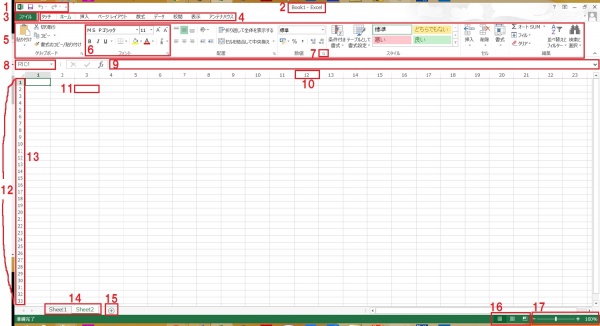
エクセルの画面を立ち上げたときの画面に各名称に番号を振っていますので、その番号の名称の名前と役割について紹介します。
1.クイックアクセスツールバー
よく使う機能、頻繁に利用する機能である上書き保存、元に戻す、やり直すといったボタンが登録されています。
2.タイトルバー
開いているエクセルファイルの名前が表示されます。
3.ファイルタブ
エクセルの設定や上書き保存・名前を付けて保存・印刷・ブックの保護などエクセルファイル全体の操作ができます。
4.タブ
タブと言い、ホーム・挿入・数式・データなどのタブをクリックすることで表示項目が変わります。
5.リボン
エクセルを操作するためのアイコンボタンが表示されます。
6.グループ
タブで選んだ項目の内容を操作ボタン別にまとめています。ホームならクリップボード・フォント・配置・数値など。
7.ダイアログボックス表示ボタン
クリックすると、その関連したグループの設定機能画面が別画面で表示されます。
8.名前ボックス
今、選択されているセルの情報が表示されます。A1と表示されているときはA1の場所にセルがあります。
9.数式バー
今、選択されているセル(アクティブセル)に入力された文字や数値のデータや数式が表示されます。
10.列番号
列を表すアルファベットです。参考画像は数値になっていますが通常はアルファベットで表示されています。
11.セル・アクティブセル
文字や数値・数式を入力するワークシートを構成するマス目がありますが、マス目一つ一つをセルと呼び、指定しているマス目のことをアクティブセルといいます。
12.ワークシート
エクセルの文字や数値・数式などを入力するための作業領域のことをいいます。
13.行番号
行の位置を表しています。
14.シート見出し
作業するためのワークシートを複数増やすことができ、それぞれのワークシートにシート名を付けることができます。クリックすることでワークシートを切り替えることができます。
15.新しいシートを増やす
クリックすると新しいワークシートが追加されます。
16.表示モード
画面の表示モードを切り替えることができます。左側から標準・ページレイアウト・改ページプレビューに切り替えることができます。
17.ズーム
「ー」と「+」の間にある縦棒をクリックしたまま動かすことで画面の表示倍率を変更することができます。「+」の横にある数字が現在の倍率を表しています。
基本の操作方法
エクセルを操作する方法としては3つありますので、それぞれの操作方法を紹介します。
タブとリボンから操作する方法
タブを選ぶことでエクセルの様々な機能であるリボンを選ぶことができます。操作するときに便利なように一緒に使うボタンがまとまっていますので探しやすいです。
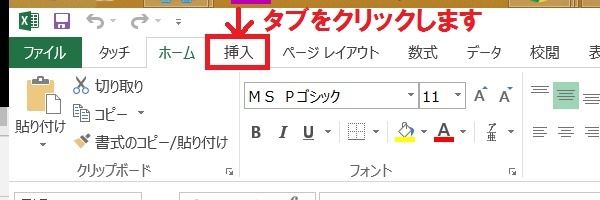
画像ではホームタブが選ばれている状態ですが、「挿入」タブに切り替えるために「挿入」をクリックします。
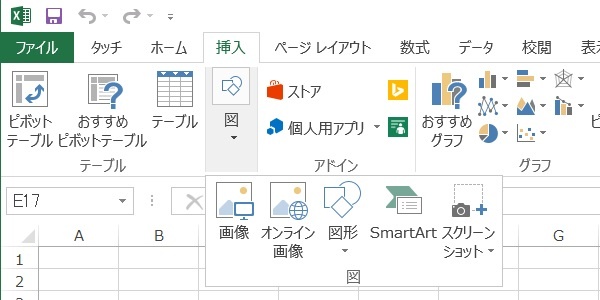
挿入タブを選んだら、リボン部分の表示が変わります。ここで例えば「図」をクリックすると画像・オンライン画像・図形などのメニューが表示されます。
ダイアログボックスから操作する方法
リボンに全ての機能が表示されているわけではありません。比較的よく使う機能が表示されていますので、表示されていない機能を使いたいとか、使いたい機能が見つからないときにはダイアログボックスを開いて操作します。
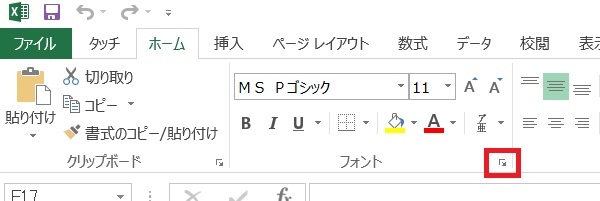
ダイアログボックスボタンをクリックします。
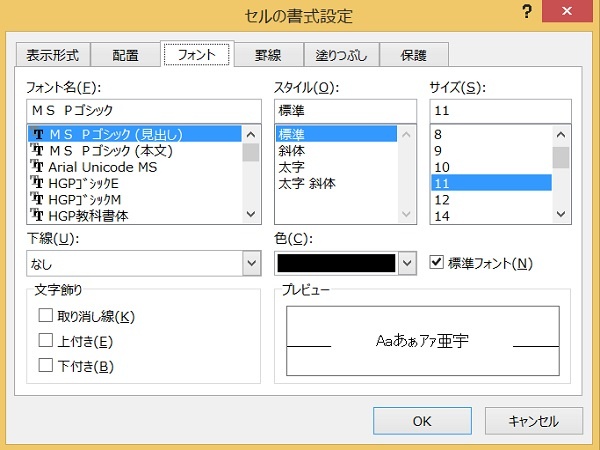
すると、グループ名に関連したダイアログボックスが別ウインドウで表示されますので、使いたい項目のタブを選び、設定して使います。
ミニツールバーから操作する方法
ミニツールバーとは、リボンの部分までマウスを移動させることなく選択した文字列のそばで設定することができる機能です。
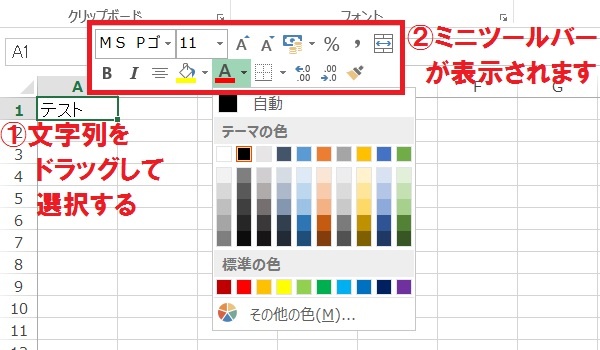
セルに入力した文字列をドラッグして選択すると、ミニツールバーが表示されます。設定できる機能は制限されていますが、フォント・フォントサイズ・色などの設定を行なうことができます。
このミニツールバーは作業効率を上げるためにも是非活用したいツールです。
編集後記
まずはエクセル(Excel)を使うための基本的な画面構成と操作方法をお伝えしました。エクセルの操作ややり方を教えてくれる人たちは、エクセルの名称を使って説明してきますので、それだけでも覚えておくと話がしやすいですし理解度も高まります。
例えば、リボンと言われて「リボンて何?」と聞き返したりしないでパッと位置が分かればスムーズに作業することができますし、教えるほうとしても少しは分かっているなぁと感じてくれるはずです。
このきっかけが丁寧に教えてくれることにもつながりますよ。
